浩辰CAD頁面設置管理器快捷鍵命令使用
首先,啟動設置頁面布局的功能。
1)在命令行中輸入PAGESETUP指令,按回車鍵進行確認。
2)點擊界面菜單欄上的“文件”-“頁面設置管理器”選項。
3)點擊界面功能區中的“輸出”-“打印”-“頁面設置管理器”選項。
4)在“模型”/“布局”里右擊“模型”/“布局”選項卡,選擇快捷菜單的“頁面設置管理器”選項。
浩辰CAD設置頁面布局操作實例
下面結合實例,給大家講解一下如何設置頁面布局。
1、點擊界面功能區中的“打印”-“頁面設置管理器”選項,系統會自動打開“頁面設置管理器”對話框,如下圖所示。在這里,我們可以進行新建布局、修改布局等操作設置。
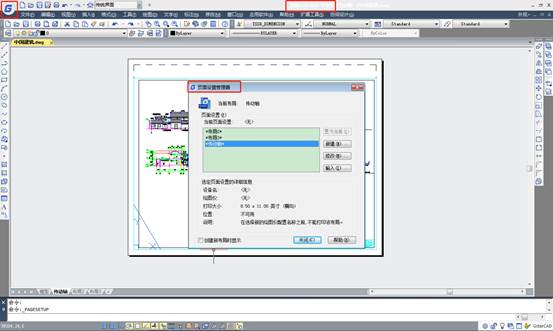
2、在“頁面設置管理器”對話框里,我們點擊右旁的“新建”選項,從而打開“新建頁面設置”的對話框,如下圖所示:
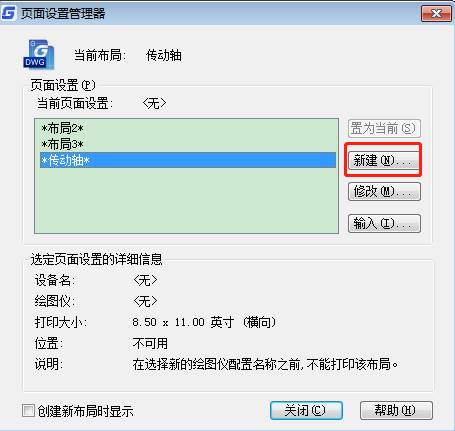
3、在“新建頁面設置”的對話框里,我們輸入“傳動軸-布局1”的名稱,點擊“確定”選項。
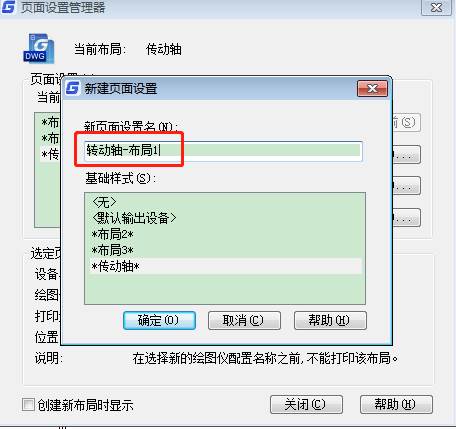
4、系統會轉到如下圖所示的“頁面設置-傳動軸”對話框里。在這里,我們能夠設置布局以及打印設備等內容,最后,也可以預覽效果。設置完成之后,我們點擊“確定”選項。
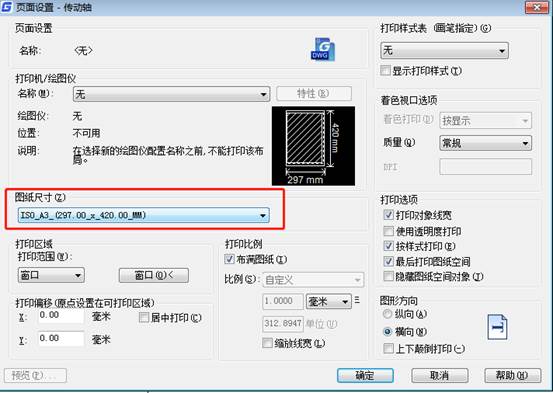
頁面設置,不僅能夠設置打印設備以及其他影響最終輸出的外觀和格式,還能把CAD設置應用在布局里。以上就是小編給大家介紹的CAD設置頁面布局的方法步驟。
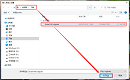
2022-10-19
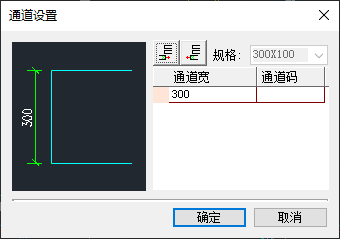
2021-04-25
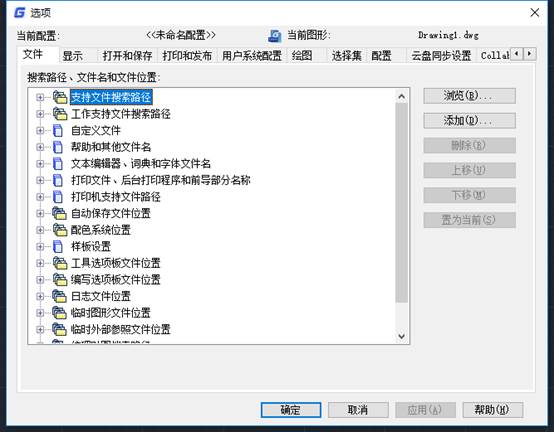
2019-10-29
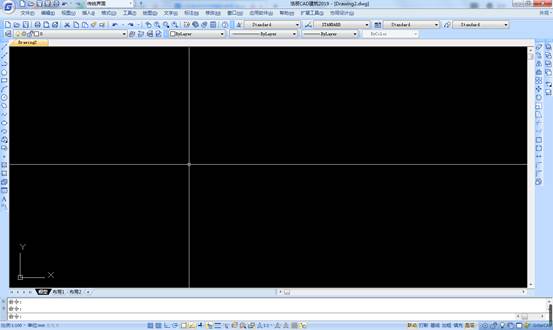
2019-10-28
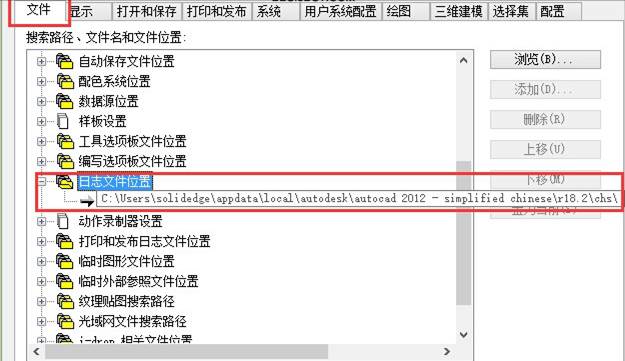
2019-09-09
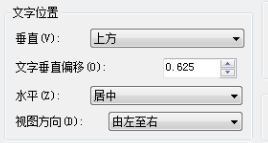
2019-07-22
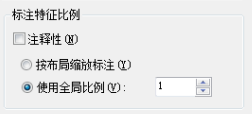
2019-07-22
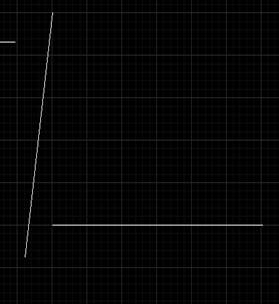
2019-06-14
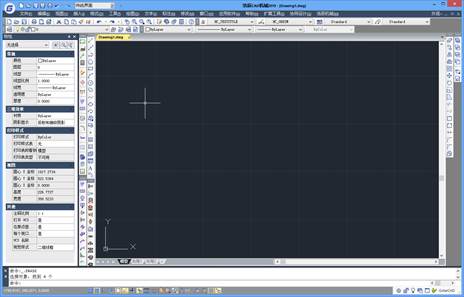
2019-06-12
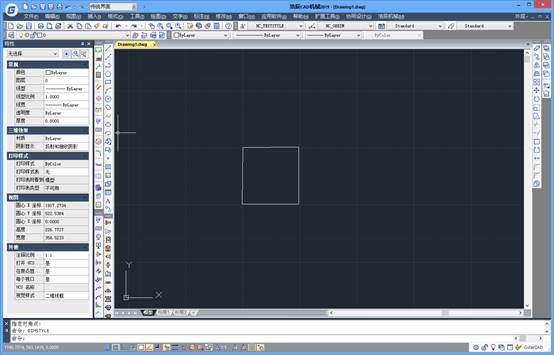
2019-06-12
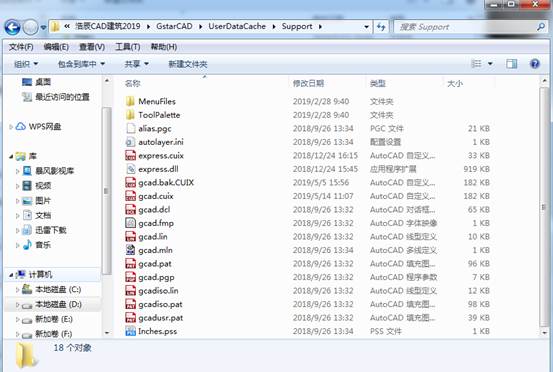
2019-05-30

2019-05-23
